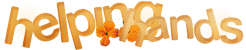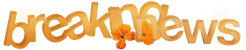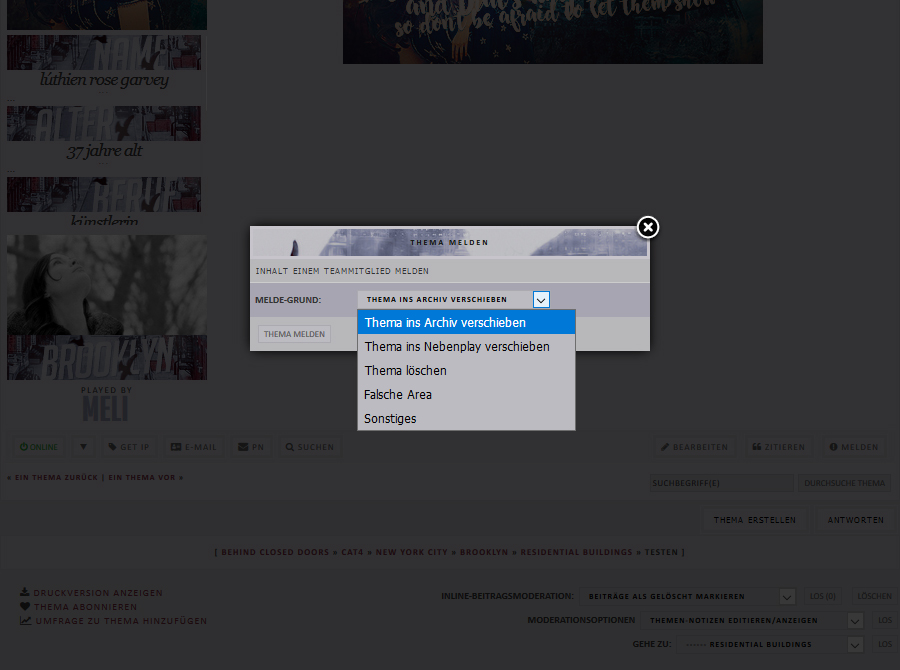Hier findet ihr ein paar Informationen zu unseren kleinen technischen Spielereien!
Wie funktioniert das?
Wir haben uns für eine automatische Jobliste entschieden, in der ihr eure Charaktere in bereits bestehende Arbeitsplätze eintragen könnt. Um einen neuen Arbeitsplatz zu erstellen, füllt ihr auf der Seite der Jobliste einfach die nötigen Felder (Name der Arbeitstätte!, Ort, Arbeitsbranche sollten selbst erklärend sein) aus. Seid bitte so lieb und schreibt einen kleinen Beschreibungstext zu eurem neuen Arbeitsplatz, der ca. 100 Wörter lang sein sollte. Das Team wird diesen darauf schnellstmöglich freigeben oder aus angegebenen Grund ablehnen. Wenn ihr euren Charakter für einen Arbeitsplatz eintragen möchtet, so schreibt bitte in das Berufsfeld die Berufsbezeichnung hinein, z.B. Bäcker/in, Autor/in - bei Besitzern eines Ladens z.B. kann auch einfach nur Besitzer/in reingeschrieben werden. Im Auswahlfeld wählt ihr dann den jeweiligen Arbeitsplatz aus, für den ihr euren Charakter eintragen wollt. Darunter befindet sich zwei weitere Felder, in welche ihr bis zu zwei weiteren Beruf eintragen könnt, sollte euer Charakter mehr als einen Beruf ausüben. Diese werden dann in der Übersicht mit einem NJ für Nebenjob gekennzeichnet. Eure Eintragungen werden dann unten in die entsprechenden Branchen eingeteilt. Über die Filter-Funktion (Beschriftung: Wohnort auswählen) könnt ihr die Ansicht zusätzlich noch auf die Stadtteile bzw. unsere Spielorte beschränken. Bitte beachtet auch, dass Schüler und Studenten als Bezeichnung nicht in der Jobliste einzutragen sind, da dies kein Beruf ist. Für diese Kategorien gibt es speziell die Schüler- bzw. Studentenliste! Achtet bitte gesondert auf die korrekte Schreibweise der Namen und der Beschreibung des jeweiligen Arbeitgebers.
Was ist das eigentlich?
Da es ein automatisches System für die Relationships bei uns gibt, fällt die Area für jene auch komplett weg. Denn die Relations eines jeden Charakters befinden sich nun im jeweiligen Charakterprofil unter dem Tab „Relations“, hättet ihr jetzt nicht gedacht, was? XD Es gibt zwei verschiedene Funktionen: einmal die Funktion, bereits bestehende Charaktere aus dem Board den Relations hinzuzufügenund die Funktion, mit der ihr NPC`s hinzufügen könnt, wie z.B. Familienmitglieder des Charakters, welche nicht offiziell von jemandem gespielt werden.
Wie füge ich neue Charaktere meinen Relations hinzu?
#1. Fangen wir einmal mit der ersten Möglichkeit an, nämlich mit der, um bereits bestehende Charaktere aus dem Board den Relations seines jeweiligen Charakters hinzuzufügen. Dazu geht ihr einfach in das Profil eines Charakters, den ihr gerne euren Relatons hinzufügen möchtet. Dort klickt ihr erst einmal auf den Tab Relations und dort seht ihr dann die Relations dieses Charakters und oben das Feld um diesen Beziehung hinzuzufügen. Es gibt zwei Pflichtfelder, einmal das Feld „Beziehung zueinander“ in welches ihr die jeweilige Beziehung hineinschreibt, z.B. Beste/r Freund/in, Schwester, Hassfreundschaft etc. und einmal rechts daneben die jeweilige Kategorie zum auswählen. Darunter gibt es noch ein zusätzliches Feld, welches freiwillig ist, in diesem findet ein kleiner Text, den ihr zu der jeweiligen Beziehung hinzufügen möchtet, seinen Platz. Wenn ihr alles ausgefüllt habt, dann klickt ihr auf „Daten absenden“ und fertig! Achja, bitte sprecht natürlich im Vornherein mit dem jeweiligen User über die Relations, damit diese dann gegenseitig eingetragen werden können, da dies nicht automatisch bei beiden eingetragen wird. Aber das erklärt sich glaube ich von selbst, oder? XD

#2. Und dann gibt es noch eine zweite Möglichkeit, und zwar jene, um NPC's hinzuzufügen. Heißt eben all jene Charaktere, die nicht im Board gespielt werden. Dies ist z.B. oftmals bei der Familie des eigenen Charakters notwendig, da dort oftmals nicht alle Personen auch wirklich bespielt werden. Dazu geht ihr in das eigene Profil eures Charakters, klickt wieder auf den Tab Relations und dort findet ihr dann das Feld um NPC's zur Beziehungskiste hinzufügen. Dort gebt ihr bitte im ersten Feld den Vor- und Nachnamen (ohne Zweitnamen) ein, im nächsten Feld dann bitte das Alter. Ändert dort bitte nur die Zahl und lasst den Rest so in dem Feld stehen, wie er bereits eingegeben wurde. Sprich wenn der NPC 35 Jahre alt ist und als Koch arbeitet, dann schreibt ihr in das Feld 35 Jahre » Koch. In das dritte Feld schreibt ihr wieder den jeweiligen Beziehungsstatus zueinander und dann zum Schluss wieder die Kategorie zum auswählen - Daten absenden, fertig!
PS Wenn ihr etwas falsch gemacht oder z.B. einen Tippehler irgendwo habt und solltet dies zu spät bemerkt haben, dann könnt ihr die jeweiligen Relations auch noch einmal löschen und neu hinzufügen. Klickt dazu einfach auf das [X] nach dem jeweiligen Namen des hinzugefügten Charakters.

Familie ist doch was Tolles, vor allem wenn man einen Überblick über diese behält! Dafür haben wir Stammbäume unsere Charakterfamilien. Wie genau das funktioniert, wird euch im folgenden Abschnitt kurz erklärt.
Wie funktioniert das?
Zuerst erstellt ihr in euren Einstellungen unter Sonstiges bei Familie hinzufügen - nicht in dem Gesuchsunterforum! - euren ganz eigenen Familienbereich mit eurem Charakter, welcher dann eben in dem oben verlinkten Bereich erscheinen sollte. Füllt dabei soviele Informationen wie möglich aus, ihr könnt aber jede Eingabe auch später noch bearbeiten. Verzichtet bei den Bildern bitte auf Schnickschnack und allzu viele Bearbeitung, da es vom Forum des Gesamtbildes wegen automatisch schwarz-weiß gemacht wird. Wenn euer eigener Charakter ein gesondertes Bild haben soll, könnt ihr dies unter Profil bearbeiten in den Settings einfügen. Das Team nimmt sich dabei das Recht heraus, wenn Familien zu lang unfertig erscheinen, diese oder betroffene Familienmitglieder zu löschen. Die Funktion ist ein Teil unseres Gesuchsapparta und sollte deswegen natürlich auch entsprechend gepflegt werden.
Sobald das getan ist, geht es daran die Familie zu füllen. Dafür findet ihr in den Settings - wieder nicht im Familienthread - nun anstelle von dem vorherigen Button Familienmitglied hinzufügen. Auch dort sollten die zu füllenden Felder selbsterklärend sein. Für die Generationenangabe findet ihr darüber eine Erklärung, was gemeint ist. Bitte übertreibt es dabei aber nicht! Es muss nicht jede noch so entfernte Verwandtschaft aufgelistet werden, beschränkt euch bitte auf Menschen, die für euren Charakter auch wirklich wichtig sind und im besten Fall auch das Interesse besteht, dass jemand sie spielt. Verzichtet aber darauf unfertige Einträge zu machen, nur damit sie schon mal da sind. Fülltexte wie "Folgt, tbc, comming oder ähnliches" soll dort nicht zufinden sein und wird von uns im Zweifel gelöscht.
Apropos ein Familienmitglied spielen, ihr könnt mit einem einfach Knopfdruck bei Personen anderer Familie durch den Button "Reservieren" eben reservieren oder, wenn ihr sogar schon einen bestehenden Charakter hinzufügen wollt, die Besitzansprüche mit "Das bin ich" stellen. Tut dies aber bitte nur in vorheriger Absprache mit den betroffenen Playpartnern, da alles andere nur unnötige Aufräumarbeit wäre.
Wenn ihr euch bei irgendwas nicht sicher seid, meldet euch am besten beim Team im Support oder, wenn ihr auf unserem Discord-Server seid, gern auch Costumer Support Anne.
Was genau ist das Social Network?
Das Social Network Bluebird ist eine Plattform, die ähnlich aufgebaut ist wie Facebook, allerdings mit einem nicht ganz so großen Funktionsumfang. Bluebird wurde für die Charaktere des Behind Closed Doors geschaffen, was heißt, dass ihr dort bitte Spieler- und Charakterwissen trennen müsst! Ihr seht zwar die Beiträge aller User und nicht nur die eurer Freunde, jedoch sollten wirklich nur die Beiträge der Charaktere kommentiert oder geliked werden, mit denen der eigene Charakter auch befreundet ist. Man hat in den richtigen Sozialen Netzwerken ja auch nur Leute unter seinen Freunden, die man kennt - oder eben kennen sollte! XD
Wie kann ich Bluebird beitreten?
Wenn ihr dem Social Network mit euren Charakteren beitreten möchtet, dann müsst ihr diesen als erstes einmal registrieren, ist ja klar oder? Den Link zu Bluebird findet ihr oben in der Navigation links neben den Shortcuts. Das Feld zum Registrieren findet ihr direkt auf der Startseite von Bluebird. Füllt bitte alle Felder aus! Verwendet beim Vor- und Nachnamen bitte den Namen, den euer Charakter auch im Behind Closed Doors hat. Bei der E-Mail Adresse müsst ihr eine Fake Adresse verwenden. Diese setztzt sich ebenfalls aus dem Vor- und Nachnamen des Charakters zusammen. Hier als Beispiel: abigailcrawford@bluebird.com. Beim Benutzernamen dürft ihr euch wiederum austoben, yeah! Beachtet hierbei nur, dass der Benutzername mindestens 5 Buchstaben haben sollte und keine Sonderzechen und Apostrope enthält. Ob ihr da einfach den Spitznamen des Charakters nehmt oder irgendetwas erfundenes ala TwistedSister bleibt dabei euch überlassen. Das Passwort darf nur aus Buchstaben und Zahlen bestehen, bei Sonderzeichen funktioniert sonst später das Einloggen nicht! Zum Schluss gebt bitte noch das Charaktergeburtsdatum an und ob der Charakter weiblich oder männlich ist und dann einmal auf den Registrierbutton, fertig! Jetzt müsst ihr euch nur noch in diesem Thread melden, damit der Account freigeschaltet werden kann. Ist dies erfolgt dann könnt ihr euch schließlich einloggen.
Tadaa, nun habt ihr es geschafft! Nun seid ihr vollwertige Mitglieder in unserem Sozialen Netzwerk - herzlichen Glückwunsch!

Eine kleine Einführung in die Funktionen von Bluebird
#1. Neuigkeiten|Dashboard: Direkt nach dem Login kommt ihr auf die Übersichtsseite eures Charakters. Auf dieser werden alle Beiträge angezeigt, nicht nur die der Charaktere, bei denen eine Freundschaft besteht. Weiterhin könnt ihr auf dem "Dashboard" auch eigene Beiträge erstellen, geht dazu einfach in das Textfeld „Was machst du gerade?“, dort könnt ihr einen Text einfügen und sogar ein Bild oder Smilies hinzufügen. Möchtet ihr einen Charakter in eurem Post erwähnen so gebt einfach den Namen in das entsprechende Feld ein. Wenn ihr noch eine Ortsangabe hinzufügen möchtet, könnt ihr dies ebenfalls im entsprechenden Feld angeben.
Gefällt euch ein Beitrag besonders gut, dann könnt ihr bei diesem auf „Gefällt mir“ klicken oder bei diesem einen Kommentar hinterlassen. In der Navigationsleiste ganz oben findet ihr den Button zu den Meldungen, dort wird euch auch angezeigt, wenn ihr eine neue Meldung habt, genauso wie bei dem Button direkt daneben, der zu euren Nachrichten führt, die ihr von anderen Mitgliedern bekommen oder abgeschickt habt. Ebenfalls in dieser Leiste könnt ihr ganz rechts auf den kleinen Pfeil klicken, von wo aus ihr dann entweder in euere eigenen Profileinstellungen kommt oder euch wieder ausloggen könnt. Um in das eigene Charakterprofil zu kommen müsst ihr in der linken Seitenleiste oben auf den Namen klicken. In der rechten Seitenleiste sehr ihr all eure Freunde und ob diese online (grüner Rahmen) oder offline (roter Rahmen) sind. Mit einen Klick auf einen der Freunde dort öffnet ihr das Chatfenster.

#2. Profil: In eurem eigenen Profil könnt ihr schließlich ein Profilbild hinzufügen, welches eine Mindestgröße von 175px Breite x 175px Höhe haben sollte. Zudem könnt ihr einen Profilheader hinzufügen, bei dem eine Mindestgröße von 1050px Breite x 300px Höhe besteht. Weitere Bilder könnt ihr eurer eigenen Gallery hinzufügen, zu der ihr in eurem Profil-Menü gelangt.

#3. Gruppen: Ihr könnt natürlich auch Gruppen erstellen. Ob es sich hierbei um die Arbeitsstätte oder ein Hobby handelt ist euch überlassen. Ihr könnt beim Erstellen wählen, ob es eine öffentliche oder geschlossene Gruppe ist. Ihr könnt auch bereits bestehenden Gruppen beitreten. Geht dazu einfach in der linken Seitenleiste auf „Gruppen“, dort findet ihr eine Liste von allen Gruppen auf Bluebird.
#4. Sonstiges: Ja, was gibt es noch zu sagen? Eigentlich ist die Nutzung von Bluebird gar nicht schwer, mit ein paar wenigen Klicks hat man sich schnell in die Funktionen eingefunden. Sollten jedoch weitere Fragen oder Unklarheiten bestehen, dann könnt ihr euch natürlich liebend gerne an Meli wenden <3
Wie funktioniert der Szenentracker?
Wenn ihr im Inplay eine Szene eröffnet, müsst ihr automatisch auch alle Angaben für den Szenentracker ausfüllen. Es gibt einmal das Feld Postpartner, in welches ihr bitte die jeweiligen Charakters schreibt, die an dieser Szene mit beteiligt sind. Habt ihr mehrere Postingpartner in einer Szene, so achtet bitte darauf, dass die Postpartner genau in der Reihenfolge eingegeben werden, wie gepostet wird. Euren eigenen Charakter fügt ihr dabei natürlich nicht mit ein. Als nächstes kommt das Feld Szenen-Einstellungen Dort braucht ihr eigentlich nichts zu ändern, lasst enfach die Angaben Feste Postingreihenfolge und Private Szene drin stehen. Die Angabe für "öffentliche Szene" besagt, dass jeder der möchte an eurer Szene teilnehmen kann. Die Angabe "nach Absprache" bedeutet, dass man den Threadersteller fragen kann, ob man an der Szene teilnehmen darf. Diese beiden Angaben sind aber weniger für Foren mit Szenentrennung, eher für Ortstrennung gedacht. Demnach müsst ihr da nichts ändern. Danach folgt das Feld für das Datum, dort wählt ihr bitte Tag und Monat aus und schreibt in das leere Feld die Jahreszahl. Schreibt das Jahr bitte komplett aus! Also z.B. 2015 und nicht 15 etc. Als nächstes gbt es das Feld für den Ort, in welches ihr bitte reinschreibt, wo genau diese Szene sich befindet. Wenn ihr z.B. in den Areas für die Behausungen postet, so schreibt in eure Szene bitte hinein, wessen Wohnung, Haus, etc. es ist. Aber ich denke, das Feld erklärt sich von selbst. Im nächsten Feld für die Tageszeit gebt ihr bitte an, zu welcher Tageszeit sich eure Szene abspielt. Mögliche Angaben wären: Morgens (5 bis 10 Uhr) - Vormittags (10 bis 12 Uhr) - Mittags (12 bis 14 Uhr) - Nachmittags (14 bis 18 Uhr) - Abends (18 bis 23 Uhr) - Nachts (23 bis 5 Uhr). Zuletzt kommt das Feld Thema, in welches ihr den Titel eurer Szene hinein schreibt. Danach fügt ihr euren ersten Post ein, klickt auf absenden und fertig! Sehr schön, ihr hab also nun, wenn ihr alles richtig gemacht habt, diese Szene in eurem Profil unter dem Tab „Scenes“ verlinkt. Außerdem findet ihr oben in der Navigation eine weitere Anzeige eurer Szenen, dort wird angezeigt, wie viele Szenen ihr insgesamt habt und in welchen ihr gerade mit dem Posten dran seid. Ebenso habt ihr nun im Thread eurer Szene ganz oben noch einmal die Szeneninformationen stehen, wie Charaktere, Datum, Ort und Tageszeit, weshalb ihr diese Angaben auch nicht mehr direkt mit in den Post schreiben müsst.

Wie kann ich Szenen ins Archiv/Nebenplay verschieben oder löschen?
Wenn ihr eine Szene erledigt habt und diese ins Archiv soll oder ihr sie ins Nebenplay verschieben wollt, so teilt uns dies bitte über den Meldebutton mit, welcher sich jeweils unter einem Beitrag rechts neben dem Zitierbutton befindet. Dort könnt ihr zwischen „Thema ins Archiv verschieben“, „Thema ins Nebenplay verschieben“, „Thema löschen“, „Falsche Area“ und „Sonstiges“ auswählen. Bei den Angaben „Thema ins Nebenplay verschieben“ und „Falsche Area“ wird sich ein Teammitglied noch einmal bei euch melden, in welchen Bereich im Nebenplay (Vergangenheit, Was wäre wenn? oder Sonstiges) die Szene verschoben werden soll. Wenn ihr eine Szene in einer falschen Area erstellt habt ,werden wir uns auch bei euch melden, in welche Area wir die Szene verschieben sollen. Wenn ihr irgendetwas anderes melden möchtet, was sich nicht unter der Auswahl befindet, so wählt bitte „Sonstiges“ aus und schreibt dann in das Feld euren Meldegrund hinein.
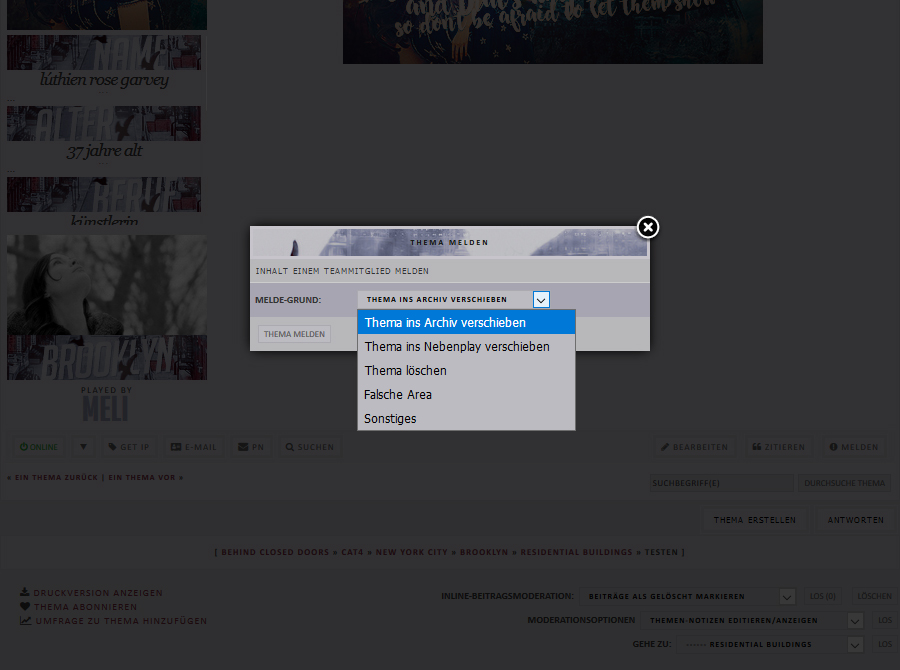
Wie funktioniert das User Tag System?
Das User Tag System ist dafür da, um andere User in Beiträgen erwähnen zu können. Wurde ein User "getagged" so bekommt dieser automatisch eine Benachrichtigung, in der darauf hingewiesen wird, dass derjenige in einem Beitrag erwähnt wurde. Da es im gut besuchten Spambereich z.B. oft mal passieren kann, dass ein Beitrag übersehen wird, der an jemanden bestimmtes gerichtet war, ist diese Funktion sehr hilfreich.
Das ganze funktioniert so: Um einen User zu taggen gebt ihr ganz einfach @Username ein, also wenn jemand beispielsweiße unseren Teamaccount Lady Liberty taggen möchte, dann lautet die Angabe @Lady Liberty. Noch während man den Usernamen eingibt erscheint ein kleines Fenster, in welchem man Namensvorschläge bekommt. Dort klickt ihr auf den gewünschten Namen und es wird alles automatisch eingefügt. Habt ihr den User erfolgreich erwähnt, seht ihr das schon in eurem abgesendeten Beitrag. Erscheint dieser Name nun als Link in dem Beitrag, dann habt ihr alles richtig gemacht und euer erwähnter User bekommt eine Benachrichtigung. Ist das cool oder was?
Wie funktioniert das Like System?
Das Like System ist dafür da, um Beiträge von anderen Usern mit "Gefällt mir" zu markieren. Dazu findet ihr unter jedem Beitrag den "Gefällt mir" Button, auf welchem ihr ganz einfach draufklickt und schon erscheint unter dem Beitrag eine kleine Information. Daraufhin erhält derjenige, dessen Beitrag ein Like hat automatisch eine Benachrichtigung. Gefällt euch das?
|